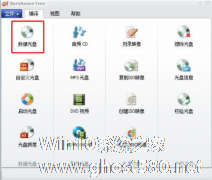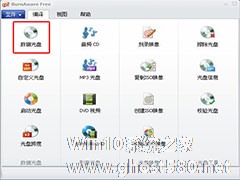-
如何刻录系统光盘?刻录系统光盘的方法
- 时间:2024-05-18 11:31:10
大家好,今天Win10系统之家小编给大家分享「如何刻录系统光盘?刻录系统光盘的方法」的知识,如果能碰巧解决你现在面临的问题,记得收藏本站或分享给你的好友们哟~,现在开始吧!
有时候我们需要重装系统,但是身边又没有系统光盘怎么办?这时候我们可以自己动手刻录一个,对于一些刚刚接触电脑的用户而言,可能会对刻录系统光盘不是很了解。那要如何刻录系统光盘呢?下面就和大家说一下刻录系统光盘的方法。
步骤如下:
1、双击打开桌面Nero快捷方式图标,启动刻录软件,或在“开始”菜单的“程序”里找到Nero进行启动。
2、选择Nero软件界面下的“复制和备份”。
3、再选择“将映像刻录到光盘上”。

4、在弹出的对话框中,找到你想刻录的格式为ISO的系统文件。

5、在弹出对话框中的速度(writing speed)中选择8X或者16X,如果选择高于16X的话,容易造成不能读盘或者刻错。选择完后点击“下一步(next)”。

6、刻录界面,此时不要点击任何按钮,否则会出现刻错的可能。

7、刻录完毕后,系统会自动弹出如下图对话框,点击“确定”。

8、这个界面可以不理它,直接点击“下一步(next)”。

9、点击“退出(Exit) ” ,返回主界面。

10、点“X”退出程序,刻录系统光盘完成。

刻录系统光盘的方法就给大家详细介绍到这里了。如你还不知道如何刻录系统光盘的,可以按照上述的方法步骤去操作。这样你就可以刻录出系统光盘,如何就可以重装系统了。
以上就是关于「如何刻录系统光盘?刻录系统光盘的方法」的全部内容,本文讲解到这里啦,希望对大家有所帮助。如果你还想了解更多这方面的信息,记得收藏关注本站~
【Win10系统之家独①家★使用!】
相关文章
-

有时候我们需要重装系统,但是身边又没有系统光盘怎么办?这时候我们可以自己动手刻录一个,对于一些刚刚接触电脑的用户而言,可能会对刻录系统光盘不是很了解。那要如何刻录系统光盘呢?下面就和大家说一下刻录系统光盘的方法。
步骤如下:
1、双击打开桌面Nero快捷方式图标,启动刻录软件,或在“开始”菜单的“程序”里找到Nero进行启动。
2、选择Nero软件... -
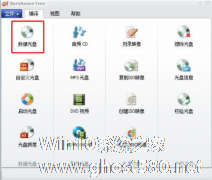
BurnAware怎么进行光盘多次刻录 BurnAware光盘多次刻录的方法
BurnAware怎么进行光盘多次刻录?BurnAware是一款强力的刻录工具,支持CD/DVD/蓝光/HD-DVD光盘等的刻录。BurnAware最大的特色就是可以进行光盘多次刻录,而且非常容易操作。下面就是BurnAware光盘多次刻录的方法,一起了解一下。
1、打开BurnAware软件,选择数据光盘
2、若光盘之前不是用burnaware刻录... -
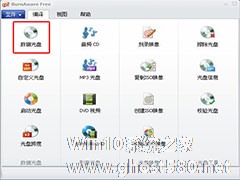
BurnAware光盘怎么多次刻录?BurnAware是款支持CD、DVD、蓝光光盘和HD-DVD的光盘刻录工具,具备良好的硬件兼容性。下面,小编就为大家介绍下BurnAware光盘多次刻录方法。
1、打开BurnAware软件,选择数据光盘
2、若光盘之前不是用burnaware刻录的数据,那么它并不能识别出光盘中本身的内容。而若之前就是用burnaware... -

自明排课系统是一款非常好用的课程管理软件,它可以帮助用户轻松解决排课难的问题,自明排课系统可任意设定为每周安排1-7天,每天分上午、下午和晚上各0-5节,每节1-3小节,可以单独安排早晚自修,最近很多用户在反映说在制作完课表后不知道怎么打印,接下来我们一起往下看看课表打印的方法吧。
方法步骤
1、如果用户想要打印已经制作完的课表,当然是要先设置打印格式啦,不同...